Κάποτε ήταν αυτό μεταφορά μηνυμάτων WhatsApp από τη συσκευή σας Android σε ένα iPhone ήταν μια τεράστια ταλαιπωρία. Η φράση-κλειδί εδώ είναι «ήταν παλιά». Αυτές τις μέρες, το WhatsApp εισήγαγε επιτέλους μια επίσημη μέθοδο για τη μεταφορά των συνομιλιών σας από ένα τηλέφωνο Android σε ένα iPhone, εξοικονομώντας χρόνο και προσπάθεια.
Περιεχόμενα
- Κατεβάστε την εφαρμογή Μετακίνηση σε iOS
- Ρυθμίστε το νέο σας iPhone
- Χρησιμοποιήστε το Move to iOS για να μεταφέρετε τα δεδομένα σας WhatsApp
Προτεινόμενα βίντεο
Ανετα
15 λεπτά
Ένα iPhone με iOS 15.5 ή νεότερη έκδοση
Ενα Android τηλέφωνο με Android 5.0 ή νεότερη έκδοση
Η τελευταία έκδοση του WhatsApp
Η εφαρμογή Move to iOS της Apple
Ενώ το WhatsApp προσφέρει αντίγραφα ασφαλείας cloud για συνομιλίες, αυτά τα αντίγραφα ασφαλείας συνδέονται με συγκεκριμένα λειτουργικά συστήματα. Εάν δημιουργήσετε αντίγραφο ασφαλείας cloud στο Google Drive στο τηλέφωνό σας Android, μπορείτε να έχετε πρόσβαση σε αυτά τα αντίγραφα ασφαλείας μόνο σε άλλο
Τι συμβαίνει όμως όταν θέλετε να μεταφέρετε τις συνομιλίες WhatsApp από ένα τηλέφωνο Android σε ένα iPhone; Αν και μπορεί να φαίνεται αδύνατο, το WhatsApp έχει κάνει την όλη διαδικασία εκπληκτικά εύκολη. Το μόνο που χρειάζεστε είναι τα δύο σας τηλέφωνα και λίγη υπομονή.
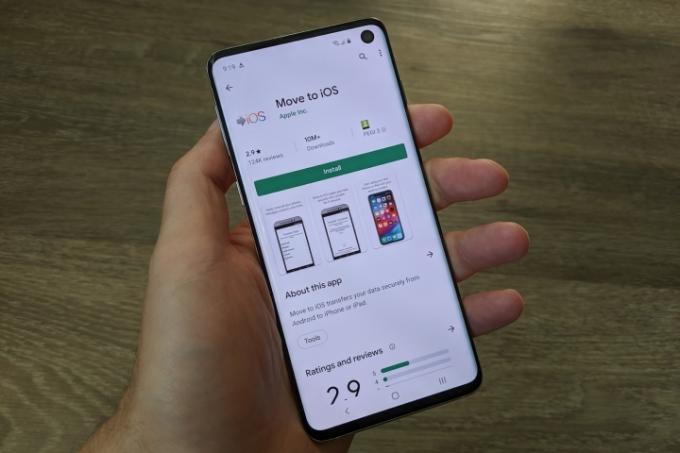
Κατεβάστε την εφαρμογή Μετακίνηση σε iOS
Για να ξεκινήσετε τη μεταφορά των συνομιλιών σας WhatsApp από μια συσκευή Android σε ένα iPhone, το πρώτο πράγμα που χρειάζεστε είναι η εφαρμογή "Μετακίνηση σε iOS" της Apple. Είναι δωρεάν
Βήμα 1: Ανοίξτε το Google Play Store στο τηλέφωνό σας Android.
Βήμα 2: Πατήστε τη γραμμή αναζήτησης στο επάνω μέρος της οθόνης.
Σχετίζεται με
- Αυτοί είναι οι μόνοι 2 λόγοι που είμαι ενθουσιασμένος για το iPhone 15 Pro
- Ένα iPhone μόλις πουλήθηκε για ένα τρελό ποσό σε δημοπρασία
- Πώς να απαλλαγείτε από το Apple ID κάποιου άλλου στο iPhone σας
Βήμα 3: Ψάχνω για Μετακίνηση στο iOS.
Βήμα 4: Πατήστε στην εφαρμογή και μετά πατήστε το πράσινο Εγκαθιστώ κουμπί για να το κατεβάσετε.
Ρυθμίστε το νέο σας iPhone
Τώρα που έχετε την εφαρμογή Μετακίνηση σε iOS στο τηλέφωνό σας Android, ήρθε η ώρα να μεταβείτε στο νέο σας iPhone. Πριν ξεκινήσετε τη μεταφορά Συνομιλίες WhatsApp, το iPhone σας πρέπει να βρίσκεται σε ένα συγκεκριμένο σημείο της διαδικασίας εγκατάστασης.
Βήμα 1: Με το νέο σας iPhone ενεργοποιημένο και εμφανίζει το Γειά σου οθόνη, σύρετε προς τα πάνω από το κάτω μέρος της οθόνης (ή πατήστε το κουμπί Αρχική σελίδα εάν το iPhone σας διαθέτει).
Βήμα 2: Παρακέντηση Ρύθμιση χειροκίνητα.
Βήμα 3: Επιλέξτε ένα δίκτυο Wi-Fi στο οποίο θα συνδεθείτε και βεβαιωθείτε ότι είναι το ίδιο στο οποίο βρίσκεται το τηλέφωνό σας Android.
Βήμα 4: Παρακέντηση Να συνεχίσει για να ρυθμίσετε το Face ID ή πατήστε Ρύθμιση αργότερα για να το τελειώσω αργότερα.
Βήμα 5: Στο Εφαρμογές και δεδομένα οθόνη, πατήστε Μετακίνηση δεδομένων από το Android.

Χρησιμοποιήστε το Move to iOS για να μεταφέρετε τα δεδομένα σας WhatsApp
Με την εφαρμογή Μετακίνηση σε iOS εγκατεστημένη και το νέο σας iPhone στο σωστό σημείο, μπορείτε να ξεκινήσετε τη μεταφορά των δεδομένων σας από το τηλέφωνο Android στο νέο σας iPhone. Για να λειτουργήσει αυτό, βεβαιωθείτε ότι
Εάν όλα αυτά είναι καλά, είστε έτοιμοι να ξεκινήσετε.
Βήμα 1: Ανοίξτε την εφαρμογή Μετακίνηση σε iOS στο τηλέφωνό σας Android.
Βήμα 2: Πατήστε το Να συνεχίσει και Συμφωνώ κουμπιά.
Βήμα 3: Στο αναδυόμενο παράθυρο που ζητά άδεια τοποθεσίας, πατήστε Κατά τη χρήση της εφαρμογής.
Βήμα 4: Παρακέντηση Να συνεχίσει και εισαγάγετε τον κωδικό μιας χρήσης που εμφανίζεται στο νέο σας iPhone.
Βήμα 5: Συνδεθείτε στο προσωρινό δίκτυο Wi-Fi όταν σας ζητηθεί.
Βήμα 6: Στο Μεταφορά Δεδομένων σελίδα, επιλέξτε WhatsApp (συν οποιαδήποτε άλλα δεδομένα θέλετε να μεταφέρετε) και πατήστε το μπλε Να συνεχίσει κουμπί.
Από εδώ, θα ακολουθήσετε τις υπόλοιπες οδηγίες στην εφαρμογή Μετακίνηση σε iOS για να ολοκληρώσετε τη μεταφορά και να μετακινήσετε όλα τα δεδομένα σας στο iPhone σας. Αυτό μπορεί να διαρκέσει μερικά λεπτά, ανάλογα με το πόσα δεδομένα μετακινούνται, οπότε μην εκπλαγείτε αν η διαδικασία διαρκέσει λίγο.
Μόλις ολοκληρωθούν όλα και το iPhone σας είναι έτοιμο για χρήση, το μόνο που χρειάζεται να κάνετε είναι να κατεβάσετε το WhatsApp από το App Store και συνδεθείτε με τον ίδιο αριθμό τηλεφώνου σας. Ακριβώς έτσι, όλες οι συνομιλίες από το τηλέφωνό σας Android θα πρέπει να εμφανίζονται στο iPhone σας ακριβώς όπως ήταν.
Συστάσεις των συντακτών
- Πώς να φορτίσετε γρήγορα το iPhone σας
- Η Apple μπορεί να αντιμετωπίσει «σοβαρή» έλλειψη iPhone 15 λόγω του ζητήματος της παραγωγής, αναφέρει η έκθεση
- Θα είμαι έξαλλος αν το iPhone 15 Pro δεν έχει αυτό το χαρακτηριστικό
- Πώς να κατεβάσετε το iOS 17 beta στο iPhone σας αυτήν τη στιγμή
- Το πιο πρόσφατο iPhone SE της Apple μπορεί να γίνει δικό σας με 149 $ σήμερα
Αναβαθμίστε τον τρόπο ζωής σαςΤο Digital Trends βοηθά τους αναγνώστες να παρακολουθούν τον γρήγορο κόσμο της τεχνολογίας με όλα τα τελευταία νέα, διασκεδαστικές κριτικές προϊόντων, διορατικά editorial και μοναδικές κρυφές ματιές.




